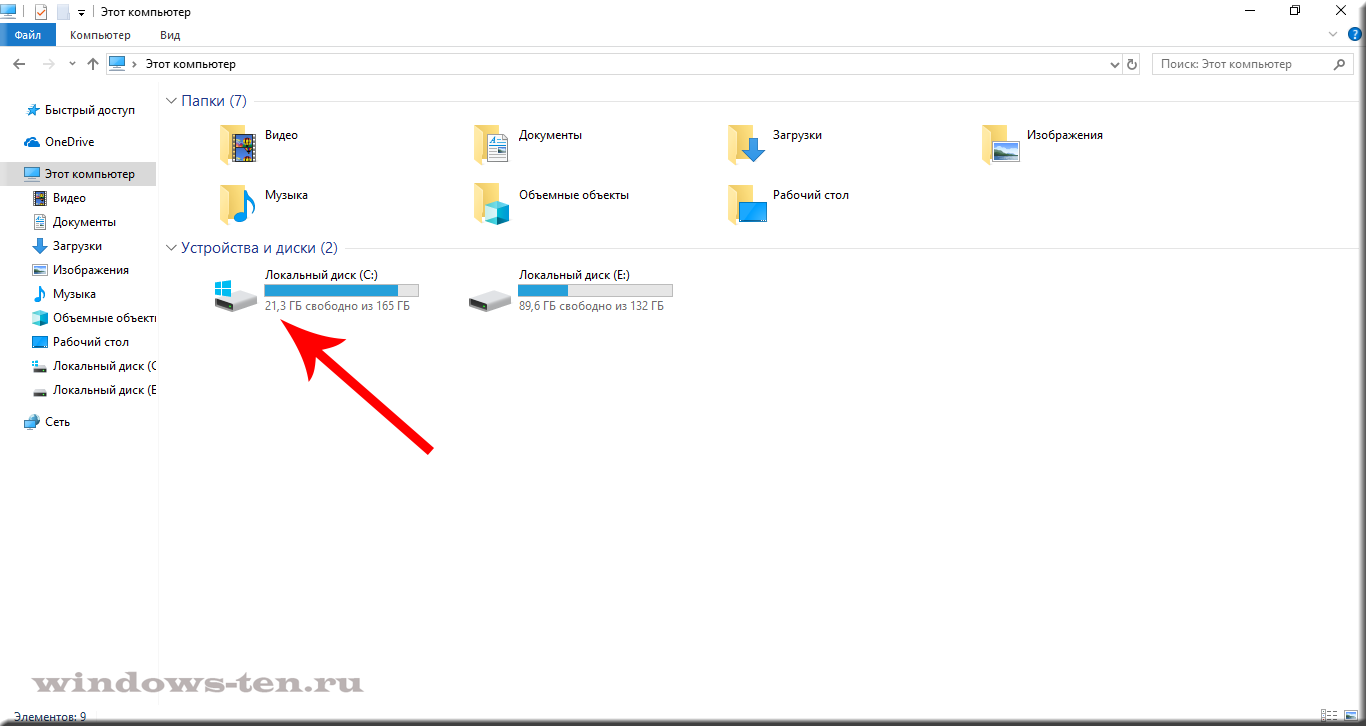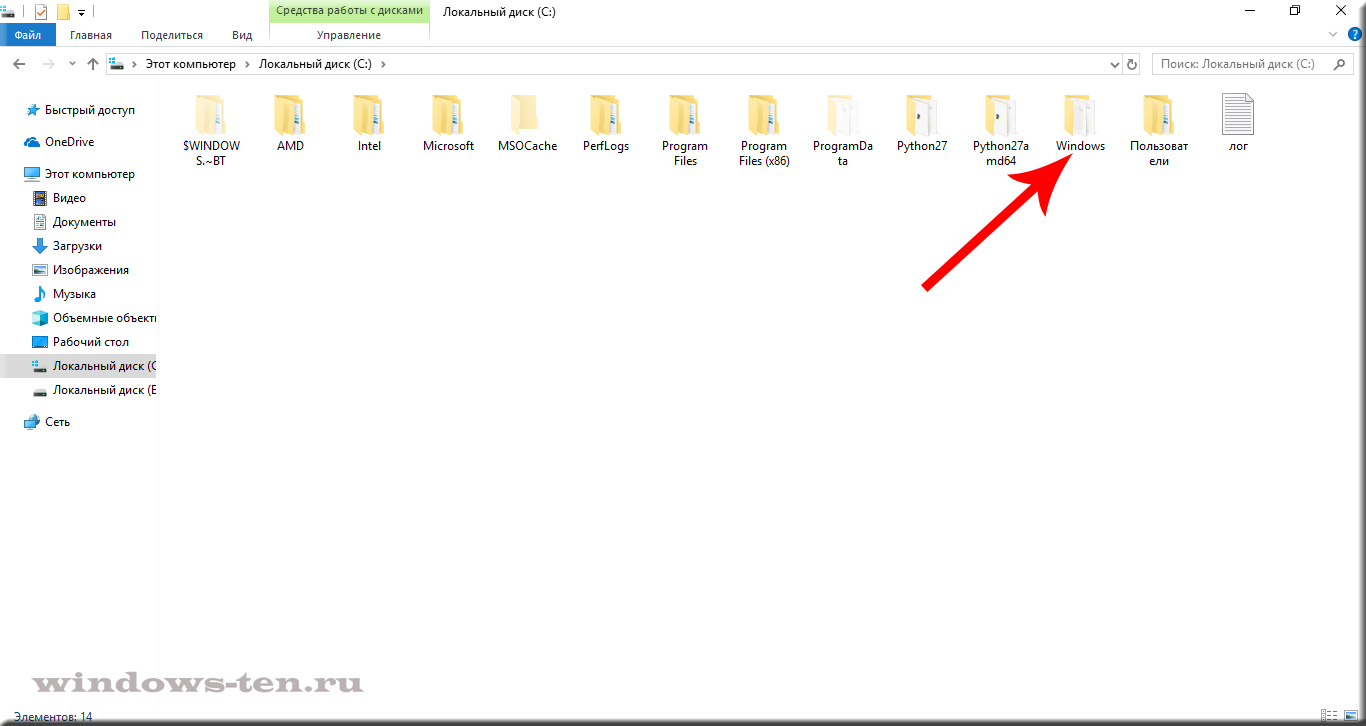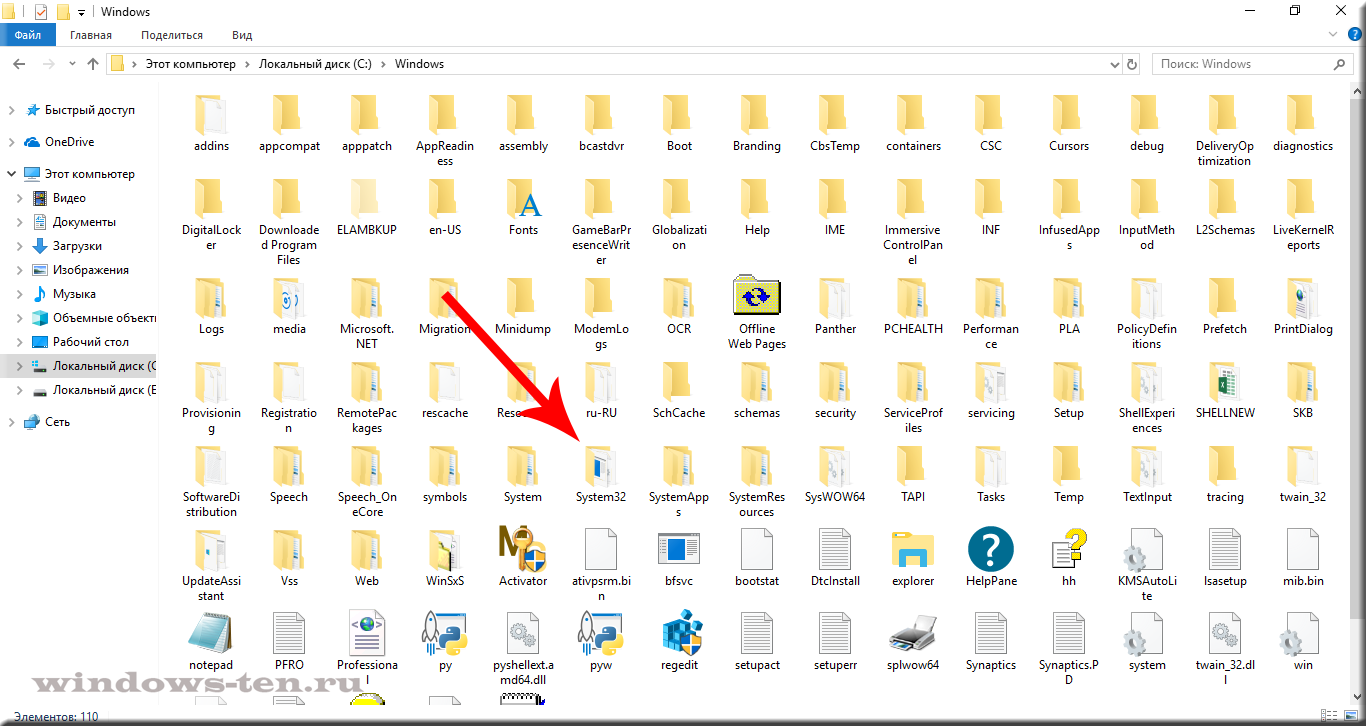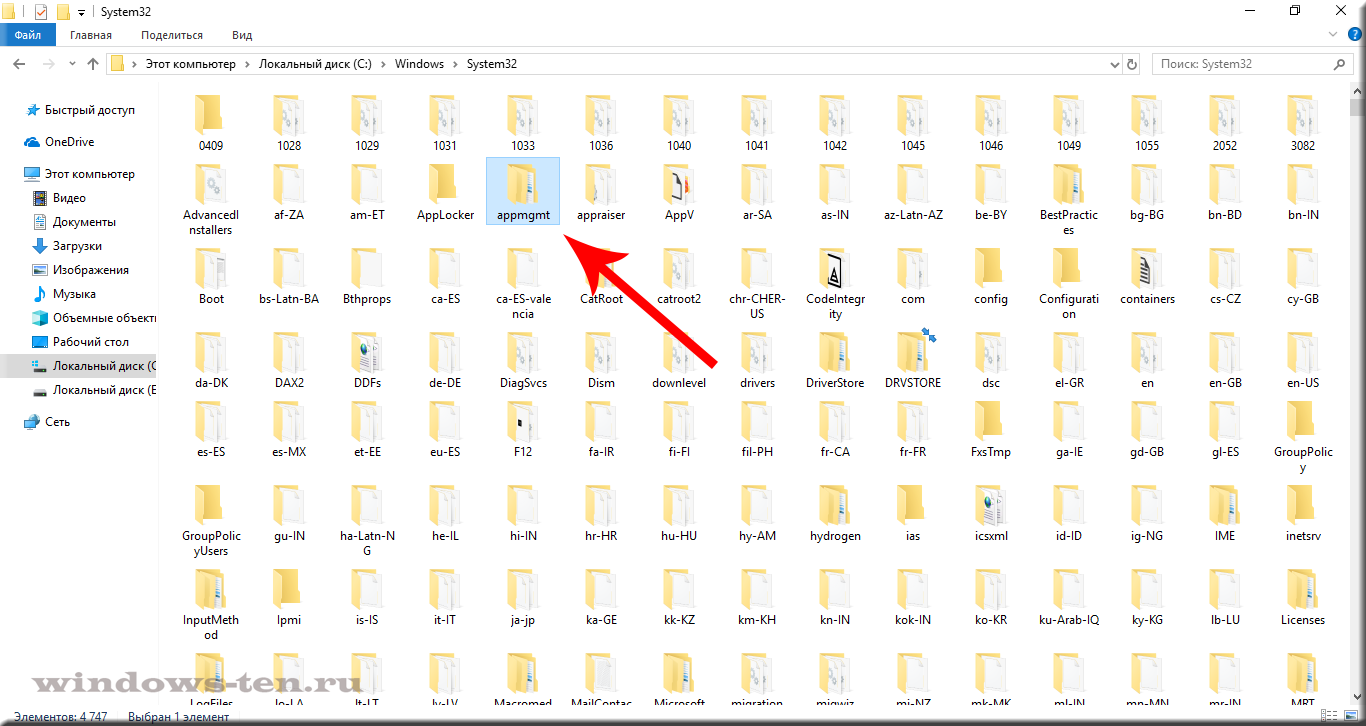как сделать чтобы полетел виндовс
Как вывести из строя ноутбук или сделать так, чтобы на нём временно перестала загружаться операционная система
Как сломать Windows 10
Как вывести из строя Windows 10 и сделать так, чтобы компьютер или ноутбук, работающий на данной операционной системе не загружался?
Причин и жизненных ситуаций, при которых, находящийся в вашем распоряжении компьютер или ноутбук нужно сделать «незагружаемым» может быть огромное множество.
Ниже, мы опишем НАДЕЖДНЫЙ способ, как вывести из строя Windows 10, в следствии которого, аппарат будет пытаться загрузить систему, при включении, однако, сделать этого не сможет.
После чего, для возобновления стандартного режима работы, операционную систему придется полностью переустановить.
Никакие другие способы, кроме полной переустановки Windows, для возврата системы в загружаемое состояние не сработают. Соответственно — если решение такого типа, пришло вам в голову с целью скрытия данных, хранящихся в системе, будьте уверены, что больше к ним доступ никто не получит.
Итак, чтобы «испортить» рабочую Windows 10:
Теперь, открываем папку «Windows»
И, находим и открываем папку с названием «System32»
Внутри вы обнаружите огромный список из файлов и папок. Здесь искать ничего не нужно.
Кликаем на любой файл левой кнопкой мыши ОДИН раз, для того, чтобы он выделился.
И нажимаем сочетание клавиш «Ctrl» + «A» на клавиатуре (имеется ввиду латинская «А» — она же «Ф» на более привычной нам кириллице). Т.е. — после того, как выделили одну из папок в списке — зажимаете клавишу «Ctrl» и, не отпуская «Ctrl», нажимаете один раз клавишу «А».
В результате, нажатия клавиш — выделение перейдет на весь список файлов и папок, содержащихся в директории «System32»
Почти готово.. Теперь, для того, чтобы разрушить целостность системы и вывести Windows 10 из строя, сделав ее «незагружаемой» — зажимаем клавишу «Shift» и нажимаем клавишу «Delete»
Т.е. — так же, как и в случае с выделением, сначала зажимаем клавишу «Shift», и, не отпуская ее, нажимаем один раз на клавишу «Del» (на клавиатуре, клавиша «Delete» может быть обозначена полностью, либо сокращенно — «Del» )
Как сломать Windows 10
Как вывести из строя Windows 10 и сделать так, чтобы компьютер или ноутбук, работающий на данной операционной системе не загружался?
Причин и жизненных ситуаций, при которых, находящийся в вашем распоряжении компьютер или ноутбук нужно сделать «незагружаемым» может быть огромное множество.
Ниже, мы опишем НАДЕЖДНЫЙ способ, как вывести из строя Windows 10, в следствии которого, аппарат будет пытаться загрузить систему, при включении, однако, сделать этого не сможет.
После чего, для возобновления стандартного режима работы, операционную систему придется полностью переустановить.
Никакие другие способы, кроме полной переустановки Windows, для возврата системы в загружаемое состояние не сработают. Соответственно — если решение такого типа, пришло вам в голову с целью скрытия данных, хранящихся в системе, будьте уверены, что больше к ним доступ никто не получит.
Итак, чтобы «испортить» рабочую Windows 10:
Теперь, открываем папку «Windows»
И, находим и открываем папку с названием «System32»
Внутри вы обнаружите огромный список из файлов и папок. Здесь искать ничего не нужно.
Кликаем на любой файл левой кнопкой мыши ОДИН раз, для того, чтобы он выделился.
И нажимаем сочетание клавиш «Ctrl» + «A» на клавиатуре (имеется ввиду латинская «А» — она же «Ф» на более привычной нам кириллице). Т.е. — после того, как выделили одну из папок в списке — зажимаете клавишу «Ctrl» и, не отпуская «Ctrl», нажимаете один раз клавишу «А».
В результате, нажатия клавиш — выделение перейдет на весь список файлов и папок, содержащихся в директории «System32»
Почти готово.. Теперь, для того, чтобы разрушить целостность системы и вывести Windows 10 из строя, сделав ее «незагружаемой» — зажимаем клавишу «Shift» и нажимаем клавишу «Delete»
Т.е. — так же, как и в случае с выделением, сначала зажимаем клавишу «Shift», и, не отпуская ее, нажимаем один раз на клавишу «Del» (на клавиатуре, клавиша «Delete» может быть обозначена полностью, либо сокращенно — «Del» )
Как сделать компьютер временно не рабочим?
Вопрос заключается в следующем. Как сделать так, чтобы компьютер якобы сломался. Очень нужно на месяц. А потом я смогу обратно вернуть его в состояние рабочего. Отключить клавиатуру, мышку или провода — просьба не советовать. А так же, давать советы, по поводу того, что ведите ребенка к психологу, тоже не нужно. (Со своим ребенком, в этом плане, как раз все в порядке, в игрушки играть ему просто некогда, т.к слишком занят.).
Дело в том, что уже год живет у нас племянник. Учится в институте. В институт съездит на пару часов и бегом к компьютеру, играть в игры. Сделать не могу ничего. Реальный мир ему совсем не интересен, ни куда не ходит, ни чем не интересуется.
Как по мне — не лучший вариант воспитания, но как мотивация для изучения компьютера самое оно 🙂
не зная Вашей Операционной системы, все варианты не предлагаю (а там вариантов куча).
От того, каковы знания студента зависит сложность «поломки».
сохраняем как error.cmd (лучше не на рабочем столе) и запускаем от имени администратора (если будет сообщение, что задача ERROR создана — все получилось (можете выйти из системы и войти заново 😉 ) — Данная задача, после входа в компьютер, будет его выключать через 30 секунд (параметр /t 030 можно увеличить ;).
чтобы успеть убрать эту задачу, надо запустить следующее:
строку тоже можно сохранить как отдельный файл (например UnError.cmd) запускать от имени администратора (можно в безопасном режиме — там шедулер не работает 😉 )
Дорогая Анна, если бы речь шла о ребенке 10-12 лет, то можно было бы запросто обойтись любым из перечисленных нашими коллегами способов и вопрос был бы решен. Но если у ребенка хватило способностей поступить в институт, то поверьте — «размазать» ком на столе в поисках неисправности не составит труда! Это я знаю по ситуации с моим сыном, когда он еще учился в 8-м классе — он мог прямо на коленях соединить несколько плат, подключить телевизор вместо монитора и гонять на машинках! Умная нынче молодежь, «лохануть» так запросто может и не получиться! Многие знают устройство «железяки» и принцип работы на достаточном уровне, чтобы найти неисправность и устранить ее, в т.ч. и на программном уровне.
Предложу Вам один лично мной проверенный способ, который я придумал, чтобы отучить молодого менеджера на работе гонять в игрушки. Он тоже неплохо «волок» в делах компьютерных, поэтому пришлось поступить нестандартно — я просто соскоблил теплопроводную пасту в месте соединения процессора с радиатором. Прикладные программы, как «офис», 1-С, текстовый редактор будут запросто работать, а стоит только запустить ресурсоемкую программу (которой не должно быть на данном компе) или игрушку, комп через 3-5 минут вырубался из-за недостаточного охлаждения процессора! Кино с диска тоже не просмотрит, а с ю-тьюба входящая скорость инета не позволит! При запуске комп тестируется при этом, как абсолютно исправный и никаких последствий это не принесет — просто сработает защита и всё.
Это будет мягко говоря не правильно по отношению к племяннику, да и вообще к любому ребенку. У меня, как и у других большинства людей был такой период в жизни, когда много времени за компьютером проводилось — играми. Потом я подрос и другие дела появлялись и я отвык от игр. Хотя когда очень скучно, я могу иногда возвращаться к играм.
При чем там также играют внимание! (В моем игральном клане) Известные журналисты, работник аппарата при президенте Азербайджана, банковские работники, бизнесмены. много кого. То есть, это не удел только бездельников вопреки распространенному мнению.
О том, какого мучения стоит потеря важнейших достижений в игре, куда было столько потрачено времени и возможно денег — Я промолчу.
ОТ МОРАЛИ К ВАШЕМУ ВОПРОСУ:
Не знаю как Вы хотите сделать Комп не рабочим не трогая шнуры.
Даже если б была такая программа, которая имитурует это, то для запуска данной проги комп должен быть включен. Да и сомневаюсь что Вы с такой прогой сами справитесь, а такой проги и в помине не знаю.
Единственно возможное — это открыть коробку (процессор часто называют) и отсоединить там какой нибудь шнур — шлейф например. ДРУГИХ способов нет. Это изнутри надо делать, а снаружи Вы можете минимум полоскать, максимум разбить.
Кстати если Вы думаете, что Ваш племянник просто догадается и соединит шлейф назад, то хочу сказать что при установке какой нить проги, имитирующей поломку (если такая вообще есть), то Ваш племянник или его друг просто переустановят комп и все. Некоторые Ваши данные могут быть потеряны при этом.
Возвращаясь к шлейфу могу посоветовать просто отсоединить шлей и спрятать куда нибудь.
Учится в институте — тут примитивом и обычным ПО уже не обойтись. Всяко сообразит, как обойти «защиту от дурака». Но к вариантам.
1) Отключить или снять жесткий диск. Подключите обратно, когда нужно будет.
2) В БИОСе выставить приоритет загрузки с USB, или привода, и оставьте флеху воткнутой (как вариант HDD вообще убрать из списка). Комп будет пытаться найти системый раздел на флэхе и громко ругаться.
3) Скачать программу Acronis True Image или аналогичную ей AOMEI BackUpper. С их помощью делаете загрузочный диск или флэху, а так же полный Бэкап с системного раздела, который сохраните на другой раздел. А системный форматнуть или скрыть в любой програме по работе с жеским диском (Acronis Disk Direktor, например). Комп перестанет работать, а когда понадобится с помощью загрузочного диска восстановитесь с Бэкапа, как и было.
4) А лучше какой-нить Boot-CD где они уже в наличии (например, погуглите Boot CD_USB Sergei Strelec, хорошие сборки для запуска с флешки или с диска, в оболочке Винды, сразу разберётесь что к чему и как записать на флэху), так даже проще будет. Вышеуказанные программы входят в сборку. Принцип тот же. Делаете загрузочную флешку, грузитесь с неё, интерфейс Виндовский и понятный, забэкапьтесь, потом запускаете программу для работы с HDD, из под неё скрываете системный раздел — комп его не видит и не грузится. Флэшку берегите, если что, с неё можете поработать, к своим файлам попасть или в тырнет сползать и т.д. (минимальный набор программ входит в сборку). Когда всё закончится, или сделайте системный раздел видимым, или верните системный раздел обратно из бэкапа.
Почему не включается ноутбук
В данном материале мы постараемся ответить на вопрос, почему не включается ноутбук. Если не один из аппаратных процессов не активировался при использовании кнопки включения – это наш случай. В таком положении у ноутбука отсутствуют любые признаки жизни: экран не отвечает, звуки при запуске отсутствуют, кулер отказывается вращаться, индикаторы не загораются. В подобных обстоятельствах может сохранять жизнеспособность только индикатор батареи.
Ноутбук не включается? Проблемы с питанием
Самый очевидный ответ на вопрос, почему ноутбук не включается после выключения кроется в перебоях с электропитанием. Включение неосуществимо, если разорван шнур или повреждены контакты на блоке питания либо кнопке запуска. Первое, что необходимо сделать для решения вопроса, почему не включается ноутбук после перезагрузки – проверить работает ли блок питания и насколько надежны его контакты.
Среди других причин отметим следующие:
Если вы столкнулись с одной из названных выше проблем, за ее решением лучше обратиться к специалистам из сервисного центра, самостоятельный ремонт в такой ситуации зачастую неэффективен. Нередко ноутбук отказывается работать от батареи и не включается именно из-за нее.
Вариантов у такой неисправности два:
Если вы столкнулись со вторым вариантом проблемы, для ее решения потребуется особое оборудование. Если пользователи задаются вопросом почему не включается ноутбук, черный экран – это единственное, что они видят. При этом, компьютер может делать отчаянные попытки заработать: работа аппаратных элементов слышна, срабатывают индикаторы и кулер. Однако ничего не указывает на работу жесткого диска.
Рассмотрим основные причины такой поломки:
Если перед вами встал вопрос, почему ноутбук не включается, черный экран может свидетельствовать о неполадках в лампе подсветки или инвертере матрицы. Симптомы надвигающейся поломки можно обнаружить заранее, среди них мерцание дисплея, его неравномерная работа, а также возникновение постороннего шума. Иногда машина делает попытку включения, но прерывается практически сразу. В таком случае проблема может крыться в инициализации BIOS. Иногда может понадобиться замена матрицы.
Инициализация BIOS может быть осложнена по следующим причинам:
• перезагрузка, вызванная тем, что южный мост перегрелся;
• периодические выключения из-за перегрева процессора;
• сложности с разряженным аккумулятором и питанием;
Чтобы разобраться, почему ноутбук долго включается или не включается вовсе, нужно подробнее рассмотреть процесс прихода в рабочее состояние. Когда питание поступает на материнскую плату, активируется ряд аппаратных элементов, в результате чего мы видим перед собой запущенную операционную систему.
Материнская плата имеет ряд микросхем в которых хранятся инструкции, позволяющие операционной системе начать работать. Таким образом, ноутбук может отказаться работать именно из-за проблем с BIOS.
Проблемы с черным экраном
Иногда ноутбук отказывается работать во время запуска, хотя очевидно, что запуск операционной системы уже стартовал. В результате мы можем увидеть указатель мыши на темном фоне или зависающую заставку операционной системы. Наиболее вероятно, что в такой ситуации вышел из строя южный мост или жесткий диск. Отдельно о жестком диске следует сказать, что он может быть не подключен, содержать поврежденные секторы или неверное форматирование.
Сложности с ОС
Проще всего наладить работу ноутбука, если он не включается по причине программного сбоя. Вызывают такие сложности неполадки в операционной системе и вирусы. Можно попытаться вылечить ноутбук антивирусной системой, либо стереть все имеющиеся программы и переустановить операционную систему.
Ноутбук не включается после обновления Windows
Отдельно следует разобраться с вопросом, почему после обновления ноутбук не включается. Подобный сбой происходит редко, но что делать в таком положении должен знать любой пользователь. После установки обновлений мы можем увидеть черный экран, в его центре курсор мыши и больше ничего. В отельных случаях достаточно подождать немного или перезагрузить устройство и все приходит в норму без дополнительного вмешательства.
Но так бывает не всегда. Из-за инсталляции обновлений может возникнут несовместимость. Решить проблему можно перейдя в безопасный режим. Оттуда удаляем драйвер видеокарты и возвращаемся к привычной работе. Если отключить сетевой кабель в некоторых случаях и это может помочь решить проблему. Следует помнить, что при масштабном обновлении, таком как переход к новой операционной системе, прежняя на протяжении месяца может храниться на жестком диске, так что при возникновении сбоев можно всегда вернуться к ней.
Алгоритм следующий:
После первого успешного запуска аккумулятор можно вернуть на место.
Почему ноутбук не включается после спящего режима
Теперь мы обсуди, почему ноутбук не включается после спящего режима. Изначальные настройки устройства заданы таким образом, чтобы после определенного периода ожидания компьютер самостоятельно активировал спящий режим. Если вручную закрыть крышку ноутбука, он также зачастую перейдет в режим сна. При этом в отдельных случаях ноутбук может не вернуться к работе после спящего режима.
Возможные причины такой неполадки:
Во некоторых моделях ноутбуков за выход из режима сна отвечает кнопка включения. В таком случае использование клавиатуры или мыши является бесполезным. Если при использовании кнопки включения, компьютер продолжает спать, потребуются дополнительные действия. Самостоятельно можно решить практически любую проблему, из-за которой ноутбук может отказаться просыпаться.
Исключением является поломка материнской платы. Если она вышла из строя предстоит обратиться в сервисный центр за помощью. Одной из наиболее распространенных причин невозврата из сна, можно назвать истощение аккумулятора. Если заряд батареи критически низок, а ноутбук перешел в спящий режим, вернуть его к жизни может подключение зарядного устройства.
Ноутбук снова заработает, когда батарея зарядится до определенного уровня. Если аккумулятор заряжен, а спящий режим не желает уходить, перезапускаем компьютер. Для этого на протяжении пяти секунд удерживаем Power. Если проблема вызвана сбоем, который возник в тот момент, когда ноутбук попытался проснуться, перезагрузка исправит положение. Остаточный заряд также может вызвать проблемы с выходом из спящего режима.
Алгоритм его сброса нам уже знаком: отсоединяем ноутбук от питания, достаем аккумулятор, полминуты удерживаем кнопку Power. Спустя недолгое время, возвращаем аккумулятор на место и включаем ноутбук.
Итоги
BIOS и аппаратные элементы являются причиной отказа ноутбука работать, если при попытке запуска слышны разнообразные звуки, включая те, которых раньше не было. Когда компьютер делает попытку запуска, но на определенном этапе загрузки системы происходит неудача, проблема кроется в жестком диске либо утери части системных файлов. Инвертор матрицы и лампа подсветки – это два элемента ноутбука выходи из строя которых привет к тому, что мы не увидим загрузку операционной системы на экране, даже если она произойдет. Вышедшие из строя части придется поменять, а операционную систему переустановить. Если отыскать точную причину выхода ноутбука из строя, его удастся вернуть к жизни с наименьшими потерями.
Если ноутбук или компьютер не загружается
Если ПК или ноутбук не загружается, не паникуйте. Хотя проблема может быть и серьезной, скорее всего, вы ее исправите самостоятельно.
Компьютер или ноутбук не загружается, что делать
Далеко не всегда проблемы с загрузкой ПК результат серьезной поломки его аппаратных средств. Нередко это отошедший провод, перегоревший предохранитель или не подходящий для устройства драйвер. Рассмотрим самые распространенные неисправности и способы их решения.
Проверьте электропитание
Это одна из самых распространенных проблем. Причем в разных вариантах. От использования неправильного вольтажа, до сгоревшего в разъеме предохранителя. Встречается и нерабочая розетка.
Первым делом проверьте есть ли заряд у аккумулятора. Если не уверены, а индикация отсутствует, удалите батарею и используйте только зарядное устройство.
Не забудьте проверить, что зарядное устройство именно от вашего ноутбука. Зачастую производители ноутбуков, используют разъемы одинакового размера. Особенно если это одна фирма. И если зарядных устройств много, их легко перепутать и подключить к устройству не ту зарядку, которая дает другое напряжение или недостаточно тока. Ведь другие гаджеты тоже используют зарядные устройства. Но вряд ли такого же напряжения, что и ноутбук. Ноутбук обычно требует 16-20V.
Потом, проверьте в разъеме предохранитель. Проще всего удалить старый предохранитель и установить новый наверняка хороший. Если у вас имеется запасной силовой кабель, попробуйте его. Это более быстрый вариант проверки предохранителя.
Проверьте силовой кабель. Слабые его места на концах, в месте присоединения к черной коробке и в разъеме соединения с ноутбуком. Если вы видите цветные провода — пора покупать новый кабель.
Одна из наиболее распространенных неисправностей электропитания компьютера – он неожиданно выключился и больше не загружается. Начните свой поиск с кнопки питания.
Как вариант, соедините вместе соответствующие контакты материнской платы (посмотрите в руководстве системной платы) и исключите кнопку питания.
Проверьте монитор
Отсоедините любые внешние дисплеи. Включая мониторы и проекторы. Убедитесь, что они не мешают загрузке ноутбука.
Если индикатор питания лэптопа горит, и слышно работу винчестера или вентилятора, но на экране нет изображения, перейдите в темную комнату. Проверьте нет ли на экране очень слабого изображения.
Если слабое изображение все же есть, возможно, это экран входа в систему Windows, скорее всего, перестал работать инвертор дисплея. Этот компонент изменяет поступающий из сети или аккумулятора постоянный ток в требуемый монитором переменный.
Замена инвертора не слишком трудна, но крайне важно не ошибиться и купить правильную деталь. Так как инверторы не дешевы, вы себе этого позволить не можете.
Если ваш ноутбук, загружается, но изображения нет, даже слабого, скорее всего, неисправна жидкокристаллическая панель. Замена экрана ноутбука, конечно же, возможна, но трудна и точно не дешева. Если ноутбук достаточно старый, лучше рассмотреть покупку нового.
В этом случае проще всего начать с замены видеокабеля, шнура питания или самого монитора. Если у вас есть возможность, меняйте их по очереди и смотрите, что получилось.
Удалите любые USB устройства и карты памяти
Если предположить, что с электропитанием и монитором все в порядке, следующим виновником проблем с загрузкой компьютера, может быть USB устройство и карта памяти. Причем оставленные в порту карта памяти или USB устройство — классический вариант.
Обычно, BIOS читает съемные носители хранения (включая карты памяти) до загрузки Windows. Это может быть и оставленный в DVD дисководе компакт-диск, проверьте и там.
Попробуйте диск восстановления
Если вы видите сообщения об ошибках, или система, до входа в Windows, зависает и не загружается, попробуйте использовать диск восстановления. Вы можете использовать DVD с установкой системы Windows или резервный образ системы. Запустите любой из этих дисков и попытайтесь решить проблему. Если неисправность вызвана вирусом, используйте специальные средства от производителей антивирусных программ.
Загрузитесь в безопасном режиме
Если вы не можете загрузить компьютер в обычном режиме, всегда есть возможность войти в безопасном. Стандартный способ – клавиша F8.
Если вы войдете в безопасном режиме, вы сможете отменить любые сделанные изменения. Все из-за чего ваш ноутбук или компьютер перестал загружаться. Удалить недавно установленную программу, обновленный драйвер или создать новую учетную запись пользователя, если повреждена старая.
Если вы видите опцию восстановления компьютера, попробуйте ее, правда, для этого вам понадобится диск с установкой Windows.
Удалите дефектные аппаратные средства
Если вы недавно установили новую оперативную память или какие другие аппаратные средства, это тоже может быть причиной отказа в загрузке ПК. Удалите их (в случае необходимости поставьте старые) и попробуйте еще раз.
Если в вашей материнской плате встроено, показывающее POST коды, LED считывание, ищите руководство или посмотрите в интернете что эти коды означают.
Довольно часто запустить новый самостоятельно собранный компьютер сложно. В этом случае лучший вариант отключить все, кроме необходимого для загрузки BIOS минимума.
Все другое оборудование не является необходимым. Для запуска Windows не требуется ни жесткий ни оптический носитель или любые другие компоненты ПК.
Самые распространенные причины отказа загрузки недавно построенного компьютера:
Иногда компьютер не загружается, потому, что вышло из строя оборудование. Общая проблема — жесткие диски. Если вы слышите сильные щелчки, или винчестер по нескольку раз раскручивается и выключается — это признаки его поломки. Иногда люди вынимают носитель информации и кладут его на несколько часов в морозильную камеру (в морозильник мешок). Однако обычно это решение временное. Быстрее покупайте новый жесткий диск и переносите свои данные.
Возьмите новый жесткий диск и начинайте сборку заново. Смеем надеяться, что у вас все получится.
Как сделать, чтобы не включался ноутбук
Содержание статьи
Основные способы
Определитесь с тем, какой вид способов устранения включения ноутбука вас больше устраивает. В этом плане, существует два основных вида: технический и программный. Технические способы направлены на работу с изменением подключения агрегатов ноутбука. В данном случае вам придется поработать руками, а ноутбук будет казаться совершенно неисправным. Программные средства основаны, как правило, на изменении параметров процесса загрузки ноутбука. Это может быть связано как с изменениями загрузки операционной системы, так и с предотвращением загрузки устройств в настройках BIOS.
Технические средства
Если вам необходимо, чтобы ноутбук казался совсем «мертвым», то самым простым и эффективным способом является отключение схемы питания. Это означает, что вам придется отключить штекер питания на материнской плате. Однако данный метод является опасным, если вы не очень хорошо разбираетесь в тонкостях подключения элементов компьютера и у вас нет никакого опыта вскрытия ноутбука.
Более простыми технических способами являются отключение кнопки включения ноутбука или отключение таких элементов, как жесткий диск или оперативная память. Отключение кнопки позволит максимально замаскировать сделанную операцию, однако не всегда удается достаточно близко подобраться к месту подключения кнопки, чтобы ее отключить. Жесткий диск и планка оперативной памяти, как правило, находятся на виду.
Снимите задний корпус ноутбука, воспользовавшись фигурной отверткой. Не придавайте излишних усилий, если какая-либо часть корпуса не снимается. Постарайтесь отвинтить все шурупы и аккуратно снять крышку. Сняв крышку ноутбука, вы сразу заметите, что у вас есть доступ к жесткому диску, оперативной памяти, а также к подключению вентилятора охлаждения (кулеру). Отключение любого из данных элементов не позволит системе работать.
Программные средства
Используйте программные средства отключения возможности загрузки ноутбука, если вы не хотите залезать внутрь компьютера. Включите ноутбук и в самом начале его загрузки нажмите клавишу F2. Появится окно с настройками BIOS. Перейдя во вкладку Boot, вы сможете увидеть список устройств, загружаемых процессором при включении ноутбука. Устройства в списке расставлены в порядке их загрузки. Для того чтобы загрузка операционной системы не началась, выберите пункт в списке с названием жесткого диска. Нажмите клавишу Enter. Появится список устройств. Выберите какое-либо другое устройство, имеющееся в списке, или, если это возможно, пустой пункт. Нажмите клавишу F10 для сохранения настроек и перезагрузки. Теперь загрузка вашего ноутбука будет останавливаться почти сразу после включения из-за невозможности использования жесткого диска.